Οι άνθρωποι θέλουν πάντα να ακούνε μερικά νέα τραγούδια στο τηλέφωνό τους. Όταν οι τραγουδιστές κυκλοφορούν τα νέα άλμπουμ, όταν είστε κουρασμένοι με τα τραγούδια στο τηλέφωνό σας, όταν θέλετε να βρείτε κάτι νέο για καλύτερη διασκέδαση. Πρέπει να λάβετε τη μουσική στο τηλέφωνό σας. Μερικά άτομα θα αγοράσουν τα μουσικά CD και κάποια άλλα αρέσει να κάνουν λήψη από το Διαδίκτυο. Και οι δύο τρόποι σας επιτρέπουν να απολαύσετε την υπέροχη μουσική στον υπολογιστή. Αλλά ξέρετε πώς να μεταφέρετε αυτά τα τραγούδια στο τηλέφωνό σας;
Σε αυτό το άρθρο, θα παρουσιάσουμε κυρίως τον απλούστερο τρόπο συγχρονίστε μουσική από υπολογιστή σε τηλέφωνο Android και το δισκίο.
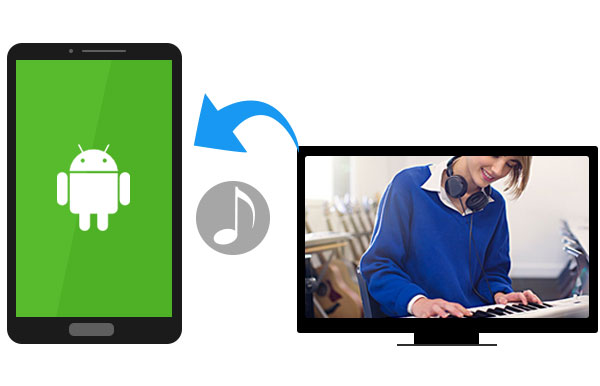
Σε αυτήν την ενότητα, θα παρουσιάσουμε ειλικρινά Video Converter Ultimate, εργάζεται επίσης ως επαγγελματίας πρόγραμμα λήψης μουσικής, για όλους εσάς. Στη συνέχεια, μπορείτε εύκολα να μετατρέψετε βίντεο σε MP3 χωρίς απώλεια ποιότητας.
1 Εισαγάγετε έναν ιστότοπο μουσικής στον οποίο θέλετε να κατεβάσετε μουσική και ξεκινήστε το λογισμικό.
2 Αντιγράψτε το URL και επικολλήστε το στο πλαίσιο URL.
3 Αναλύστε και επιλέξτε μια προτιμώμενη μορφή ήχου.
Σε αυτήν την ενότητα, θα θέλαμε να σας προτείνουμε Εγγραφή οθόνης για εγγραφή ήχων από μουσικούς ιστότοπους σε υπολογιστή με ανώτερη ποιότητα.
1 Πραγματοποιήστε λήψη και εγκατάσταση της οθόνης εγγραφής.
2 Κάντε κλικ στο Εγγραφή ήχου.
3 Επιλέξτε εγγραφή ήχου από σύστημα ή από μικρόφωνο.
Μπορείτε να μάθετε τα βήματα από το παρακάτω βίντεο:


Σε αυτήν την ενότητα, θα θέλαμε να σας προτείνουμε Video Converter Ultimate για να σας βοηθήσουμε να αντιγράψετε οποιοδήποτε σπιτικό DVD ήχου σε υπολογιστή με εξαιρετική ποιότητα auido.
1 Κατεβάστε και εγκαταστήστε το λογισμικό.
2 Εισαγάγετε σπιτικό DVD ήχου.
3 Επιλέξτε την προτιμώμενη μορφή ήχου και κάντε κλικ στο "Μετατροπή" για να αντιγράψετε DVD στον υπολογιστή.
Βήμα 1 Συνδέστε τη συσκευή σας Android στον υπολογιστή μέσω καλωδίου USB. Εάν είστε η πρώτη φορά που συνδέεστε μεταξύ τηλεφώνου και υπολογιστή Android, θα πρέπει να περιμένετε λίγα λεπτά μέχρι να εγκατασταθεί επιτυχώς το πρόγραμμα οδήγησης της συσκευής στον υπολογιστή σας.
Βήμα 2 Κάντε κλικ στον Υπολογιστή στα παράθυρά σας 7/8/10 ή καρτέλα τα πλήκτρα επιλογής Home + E για εκκίνηση. Στην εμφάνιση φορητών συσκευών, βρείτε το τηλέφωνό σας Android, κάντε διπλό κλικ για άνοιγμα.
Βήμα 3 Κάντε κλικ στο Τηλέφωνο> βρείτε το φάκελο με το όνομα Μουσικά, ανοίξτε το.
Βήμα 4 Τώρα, βρείτε τη μουσική στον υπολογιστή σας, επιλέξτε όλη τη μουσική που θέλετε να μεταφέρετε στη συσκευή σας Android. Μπορείτε να τα σύρετε όλα απευθείας στους φακέλους της Μουσικής στο τρίτο βήμα ή να χρησιμοποιήσετε τα πλήκτρα συντόμευσης Ctrl + C για αντιγραφή και Ctrl + V για επικόλληση.
Βήμα 5 Τώρα, η αντιγραμμένη μουσική θα αποθηκευτεί στη συσκευή σας Android. Ελέγξτε το τηλέφωνό σας, θα βρείτε όλα τα επιλεγμένα τραγούδια έχουν μεταφερθεί στο τηλέφωνό σας Android.
Πρέπει να είναι ο απλούστερος τρόπος για όλους τους χρήστες Android, ακόμη και οι αρχάριοι μπορούν να κατεβάσουν εύκολα τα τραγούδια από υπολογιστή σε συσκευή Android
Για εκείνους τους χρήστες Android των οποίων το καλώδιο USB δεν είναι διαθέσιμο, μπορείτε να δοκιμάσετε άλλους τρόπους για να κατεβάσετε μουσική στο τηλέφωνό σας Android από έναν υπολογιστή. Θα παραθέσουμε μερικούς άλλους απλούστερους τρόπους για τη μεταφορά μουσικής από υπολογιστή σε Android.
Βήμα 1 Χρησιμοποιήστε το Bluetooth τόσο στον υπολογιστή όσο και στο τηλέφωνο Android. Σας επιτρέπει επίσης sync iTunes μουσική στο Android.
Βήμα 2 Μεταφέρετε μουσική από υπολογιστή σε Android στο ίδιο περιβάλλον Wi-Fi.
Βήμα 3 Χρησιμοποιήστε τις εφαρμογές κοινωνικής δικτύωσης για να μεταφέρετε μουσική μία προς μία από υπολογιστή σε τηλέφωνο και tablet Android.
Βήμα 4 Αντιγράψτε τα τραγούδια στο τηλέφωνο Android με κάποιο λογισμικό μεταφοράς τρίτων.
Αυτοί οι 4 τρόποι μπορούν επίσης να σας βοηθήσουν να αποκτήσετε τη μουσική στη συσκευή σας Android, ωστόσο, δεν είναι ο πιο αποτελεσματικός τρόπος, καθώς η ταχύτητα μεταφοράς δεν είναι τόσο γρήγορη όσο νομίζατε.
Υπάρχουν ορισμένες προϋποθέσεις που δεν είναι δυνατή η αναπαραγωγή της αντιγραμμένης μουσικής σας από υπολογιστή σε τηλέφωνο Android.
Βήμα 1 Το αρχικό αρχείο μουσικής είναι κατεστραμμένο. Ελέγξτε το αρχείο μουσικής στον υπολογιστή σας, εάν δεν μπορείτε να το παίξετε στον υπολογιστή, δεν μπορείτε να παίξετε σίγουρα σε τηλέφωνο Android.
Βήμα 2 Η μουσική σπάει κατά τη διάρκεια της διαδικασίας μεταφοράς. Για αυτήν την περίπτωση, μπορείτε να προσπαθήσετε να μεταφέρετε ξανά τη συγκεκριμένη μουσική από υπολογιστή σε τηλέφωνο Android.
Βήμα 3 Η συσκευή σας Android δεν μπορεί να αναγνωρίσει τη μορφή μουσικής που μεταφέρθηκε. Μέχρι τώρα, η συσκευή Android μπορεί να υποστηρίζει μόνο δύο μορφές ήχου: MP3 και WMA. Εάν η μουσική σας δεν ανήκει σε μία από τις μορφές ήχου, πρέπει να μετατρέψετε τη μορφή μουσικής σε συμβατές με Android μορφές με Μετατροπέας ήχου Στον υπολογιστή σας.
Συμπέρασμα:
Η μεταφορά μουσικής από υπολογιστή σε Android είναι απλή, αλλά υπάρχουν πολλές λεπτομέρειες στις οποίες πρέπει να προσέξετε. Αφού διαβάσετε αυτόν τον οδηγό, ελπίζω να μπορείτε να αντιγράψετε μουσική από υπολογιστή σε τηλέφωνο Android με επιτυχία.